受検結果一覧画面を開く
SPI3の受検状況管理は受検結果一覧画面で行えます。
画面左上の『適性検査SPI3』または左下の『結果一覧』をクリックすると受検結果一覧画面が開かれます。
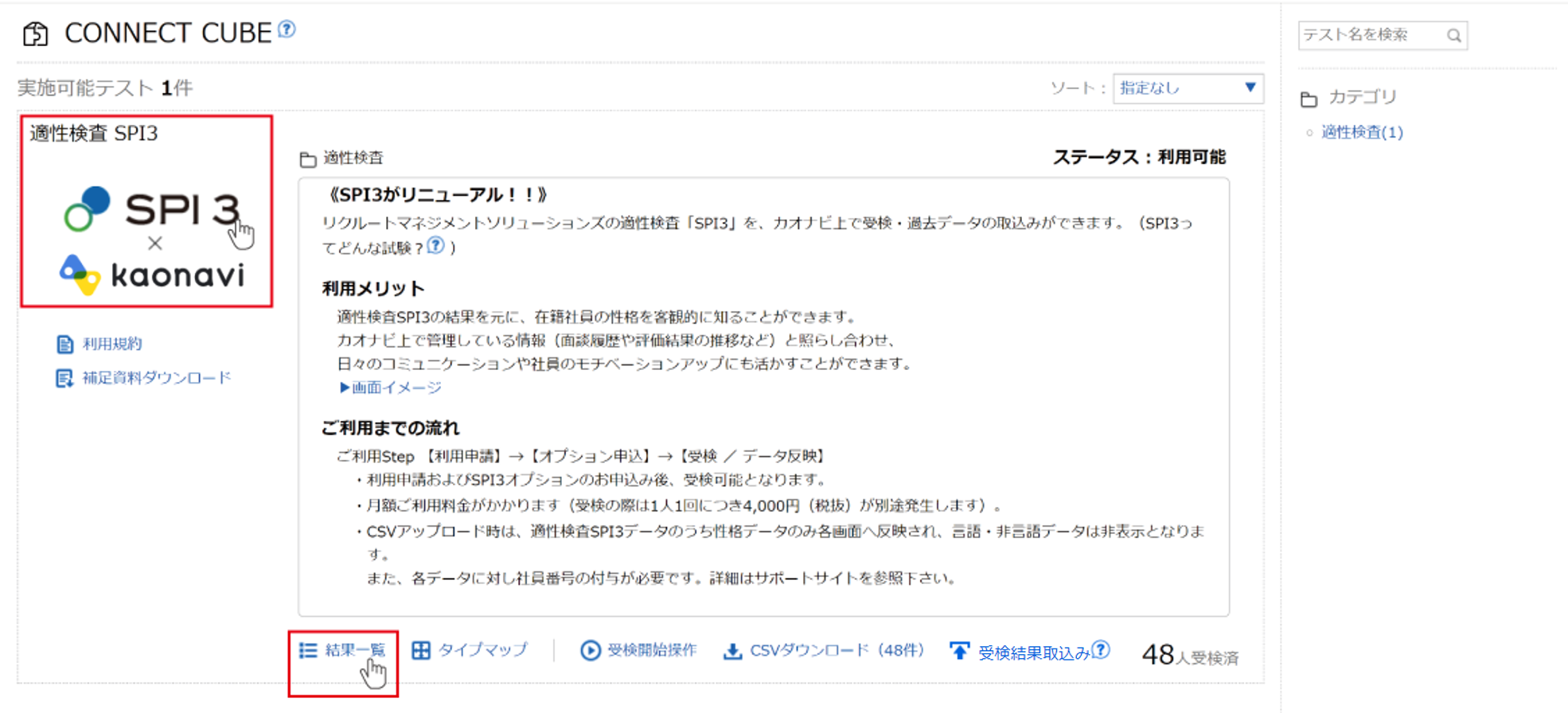
受検結果一覧画面の見方
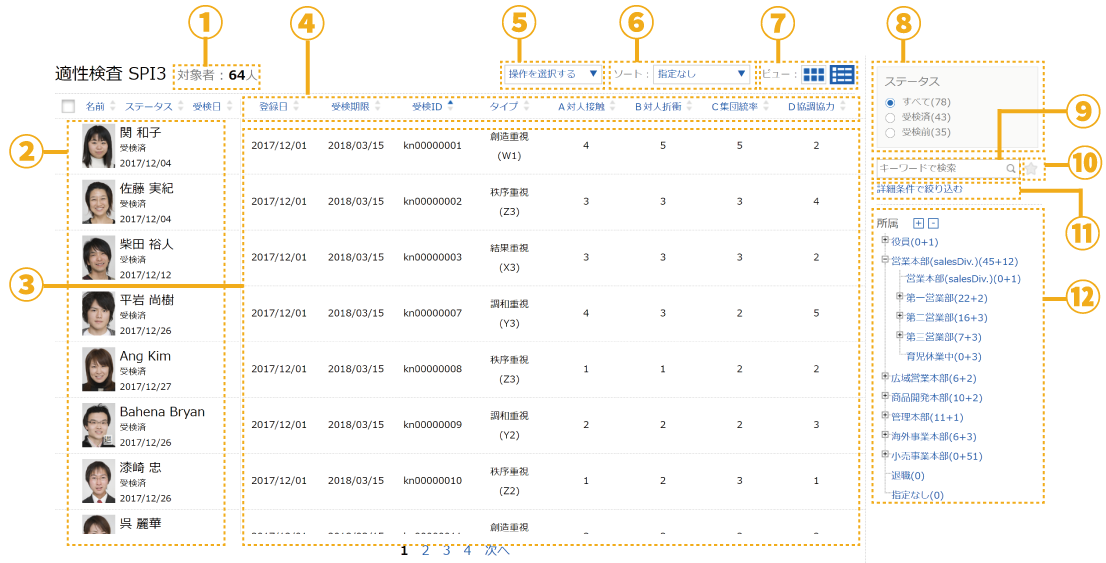
①対象者数
検査の対象者数を表示します。
②検査対象者一覧
検査の対象者になっているメンバーが表示されます。
③検査結果表示エリア
検査結果が表示されます。
④検査項目一覧
設問やタイプなど、検査項目の一覧が表示されます。
⑤操作を選択する
共有リンクの表示、メール・通知一括送信、タイプマップの表示が行えます。
⑥ソート
カスタム設定で指定した項目で検査対象者を並べ替えます。
⑦ビュー切り替え
グリッドビューとラインビューを切り替えます。
画像はラインビューです。
⑧ステータスで絞り込む
受検前/受検済で検査対象者を絞り込みます。
⑨キーワード検索
フリーワードで検査対象者を検索します。
検索対象は基本情報と検査結果です。
⑩スターで絞り込む
スターをつけた検査対象者を絞り込みます。
⑪詳細条件で絞り込む
カスタム設定で指定した項目の組み合わせで検査対象者を絞り込みます。
⑫所属ツリー
所属で検査対象者を絞り込みます。
各所属で対象者に設定されているメンバー数が表示されます。
まだ受検していないメンバーを絞り込む
画面右の『ステータス』の受検前にチェックを入れることでまだ受検していないメンバーで絞り込むことができます。
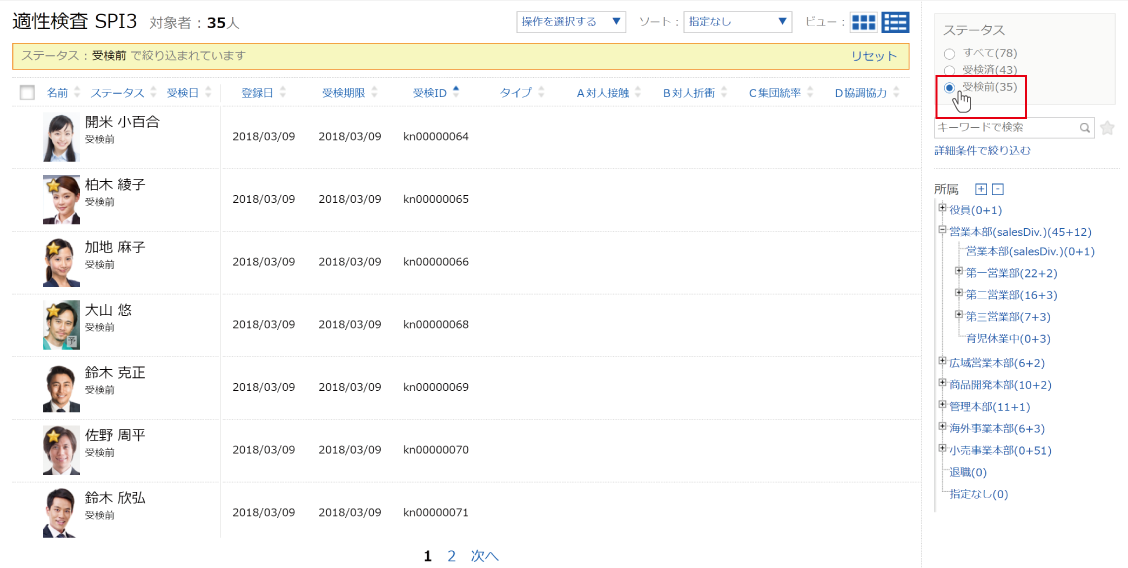
受検前のメンバーにメールを送付する
①受検前のメンバーで絞り込む
画面右の『ステータス』の受検前にチェックを入れ、受検前のメンバーを絞り込みます。
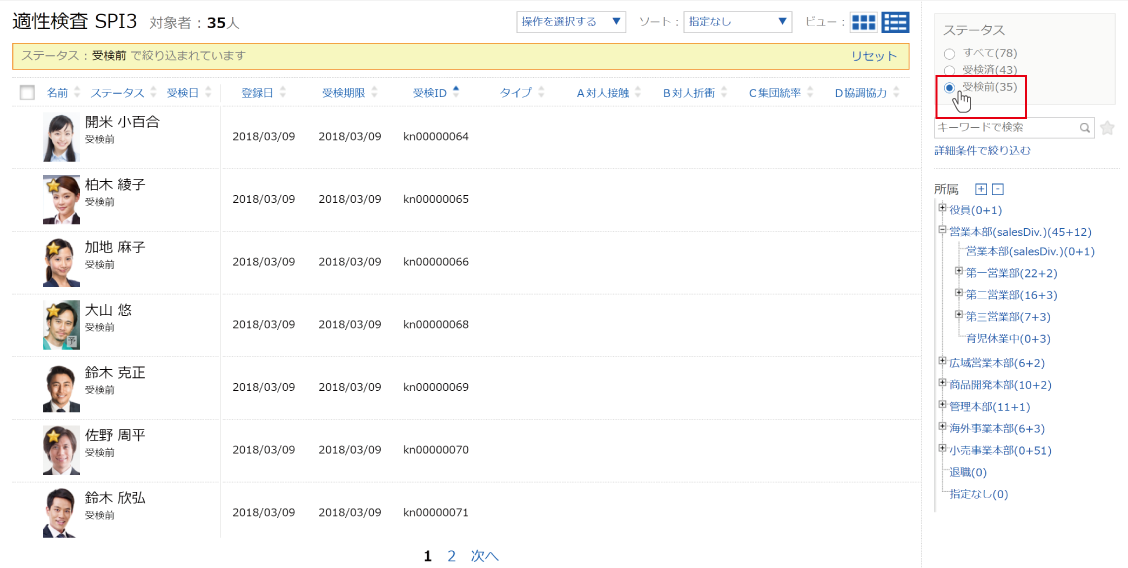
②送信対象者にチェックを入れる
画面左上、氏名左の□にチェックを入れすべての受検前メンバーを選択します。
受検者が多い場合は『このページの受検者をチェックしました。全てのページの受検者をチェックする場合はクリック』と表示されるので、クリックしてください。
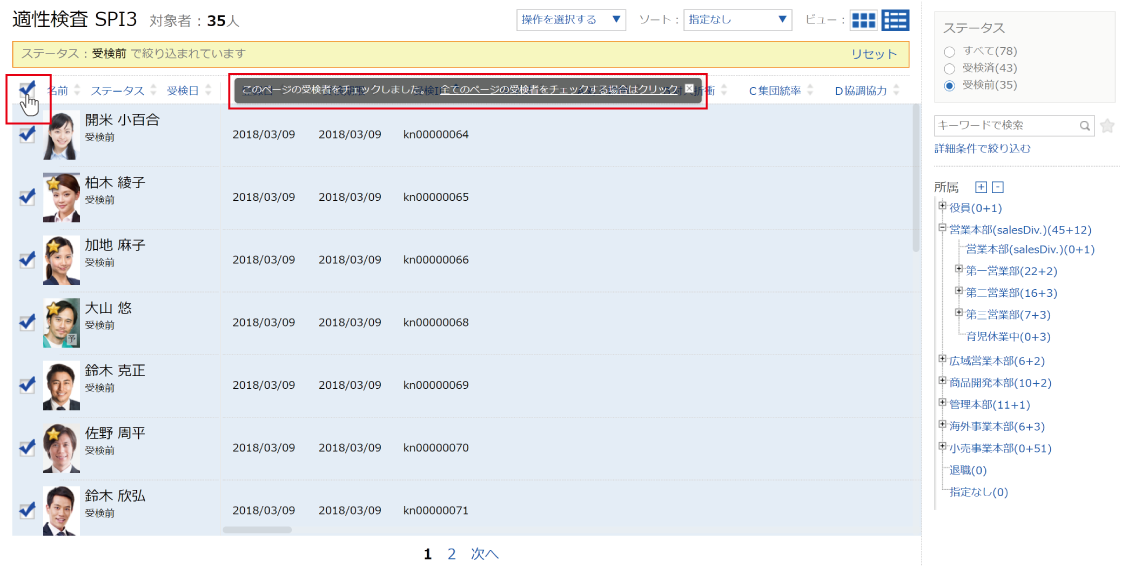
個別送信
一部の受検者にメールを送信したい場合は、個別にチェックを入れてください
③『受検案内メール再送信』を選択する
案内を送付する受検者が絞り込めたら、画面上部の『操作を選択する▼』プルダウンから『受検案内メール再送信』を選択します。
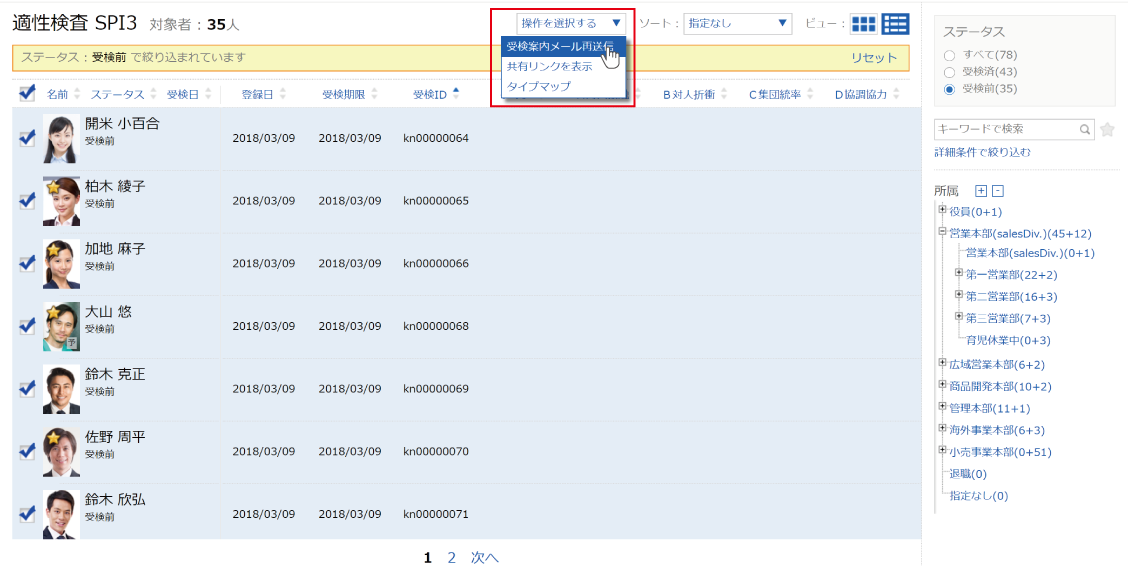
④案内を作成する
受検案内メール(再送)画面がポップアップで開くので、送信する内容を入力します。
『題名』『本文』は必須項目のため未入力のままでは送信できません。
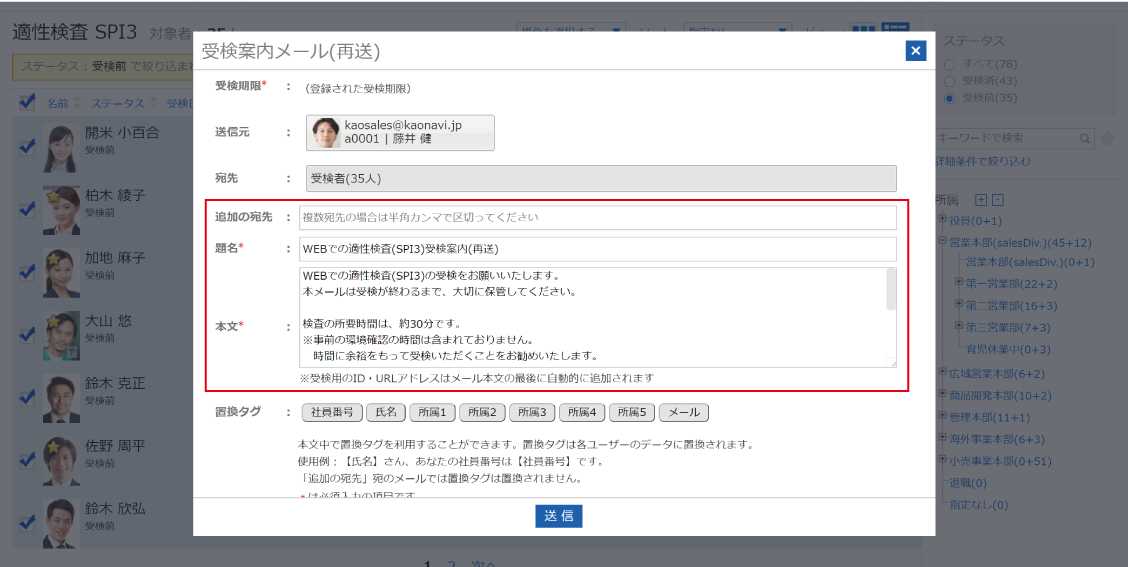
各項目については下記をご覧ください。
| 受検期限 | 初回送信時に登録した受検期限 ※メール本文の最後に自動的に追加されます |
|---|---|
| 送信元 | 操作しているユーザー |
| 宛先 | 絞り込んだ未回答者 |
| 追加の宛先 | 『宛先』以外に通知を送りたい人のメールアドレス ※『CC』に入れた人には置換タグ部分は置換されずに送られます SPI3を受検することはできません |
| 題名 | 通知の件名 |
| 本文 | 任意の内容 ※受検用のID・URLアドレスはメール本文の最後に自動的に追加されます |
| 置換タグ | 宛先のメンバー情報に合わせて置換されます |
⑤送信する
入力が完了したら『送信』ボタンを押し案内を送信します。
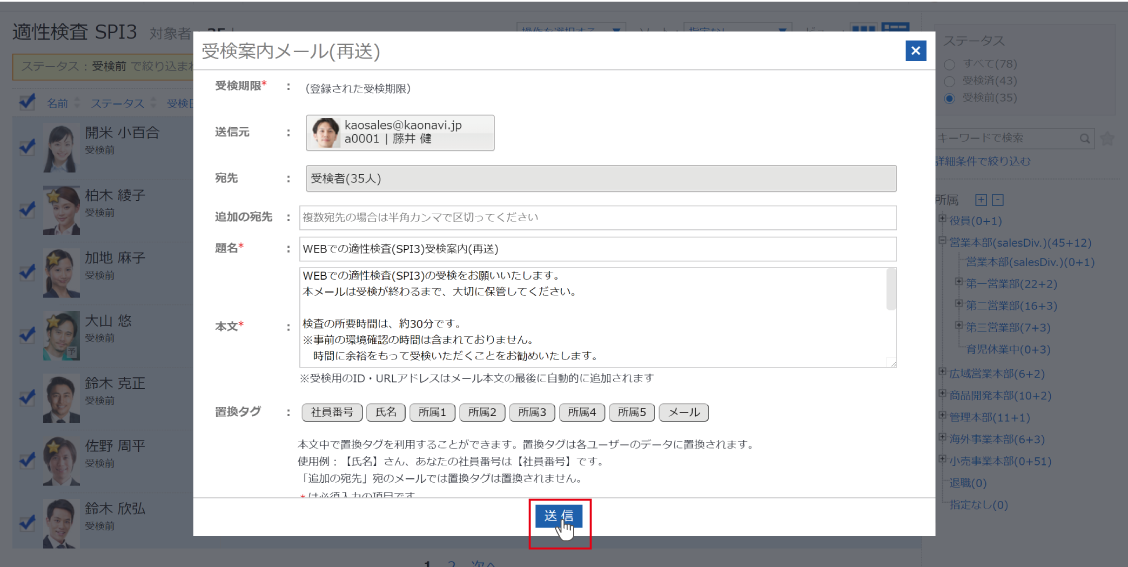
外部サービスとの連携
管理者機能 > その他 > システム連携で、外部サービスとの連携を有効にしている場合は、連携しているサービスへの通知も行われます。
受検済みのメンバーにメールを送信したとき
すでに受検済みのメンバーにもメールを送信することはできますが、URLにアクセスすると『受検は既に完了しています。』という画面が表示されます。

